pdfcreator是一款开源应用程序,该软件界面简单美观,用户使用该软件,可以打印生成PDF文档,并对PDF文件的格式进行转换,同时还可以合并PDF文件,功能十分强大。在日常生活中,我们常常会做到合并PDF文件的操作,比如需要将一些体积较小的PDF文件传输给他人的时候,就可以使用这款软件将这些体积较小的PDF文件合并在一起。鉴于有一些新入手这款软件的朋友不知道合并PDF,那么接下来我就给大家详细介绍一下pdfcreator合并PDF文件的具体操作方法,有需要的朋友可以看一看并收藏起来。
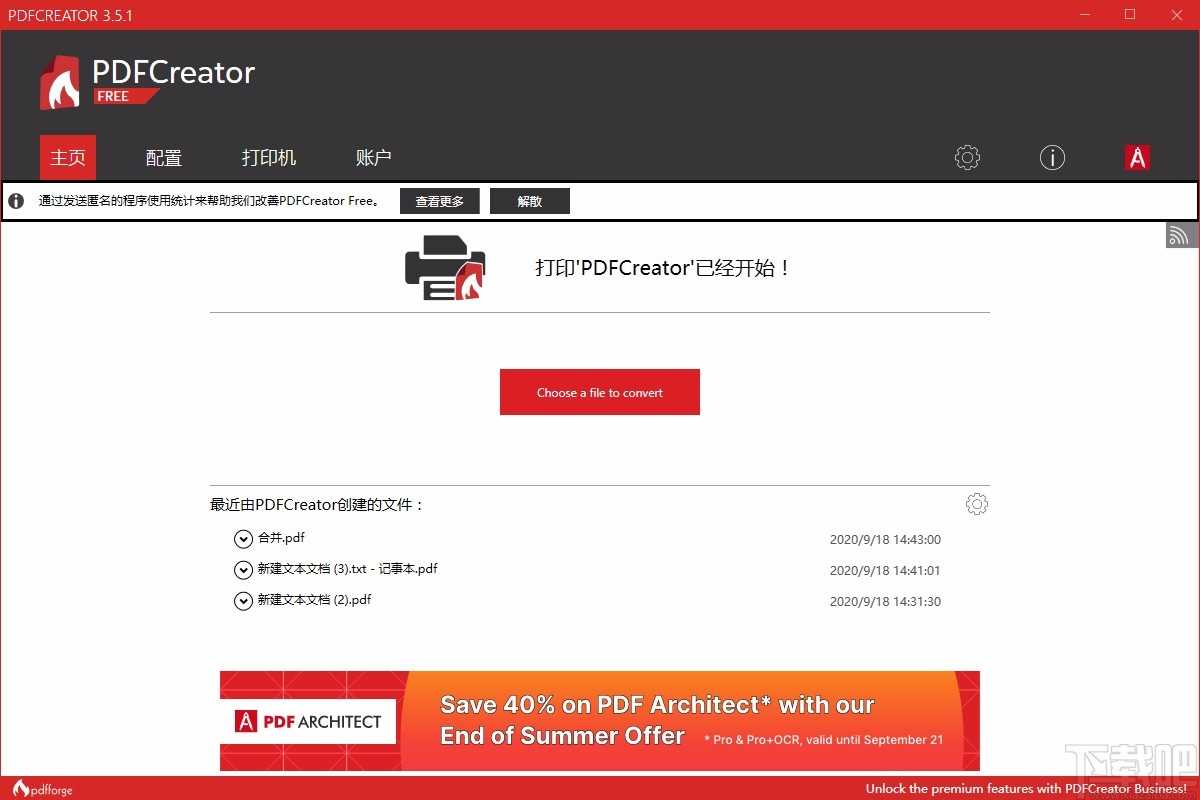
1.首先打开软件进入到软件的主界面,我们在界面上点击“Choose a file to convert”按钮即可。
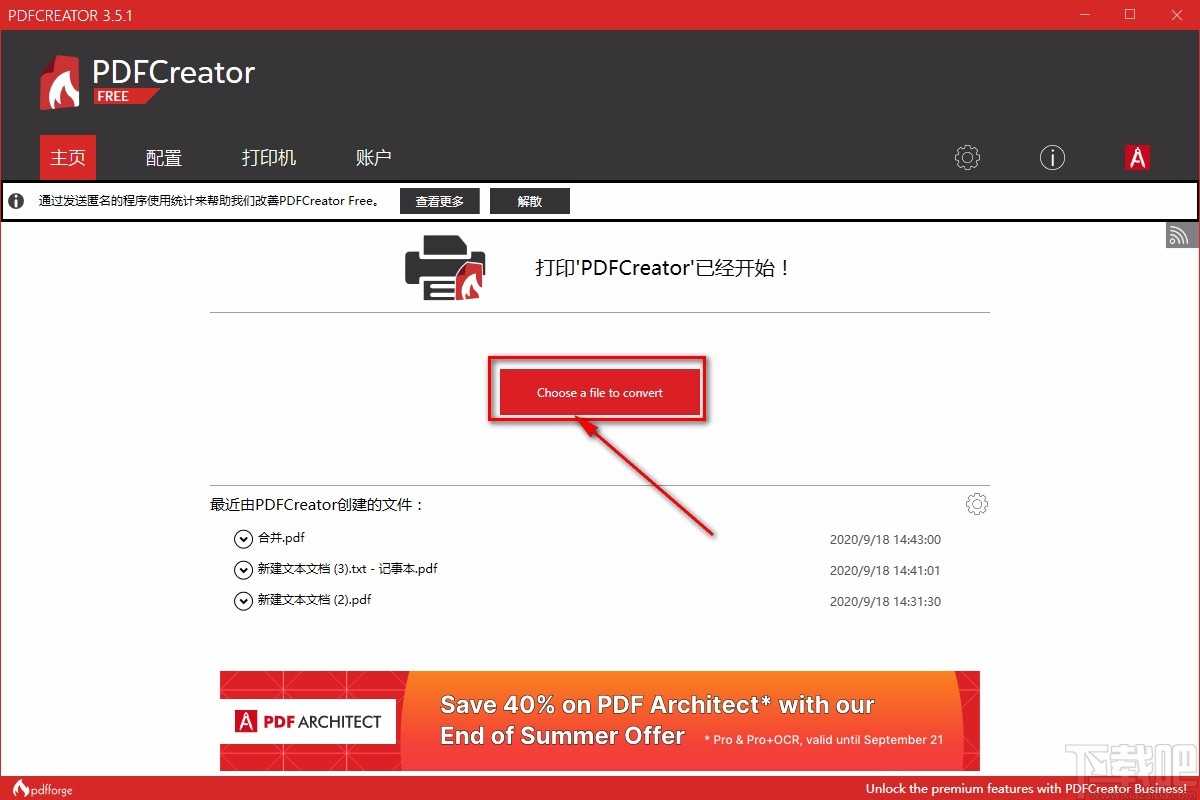
2.接着界面上就会弹出一个文件打开窗口,我们在窗口中选中需要合并的PDF文件后,再点击窗口底部的“打开”按钮即可将文件添加到软件中。
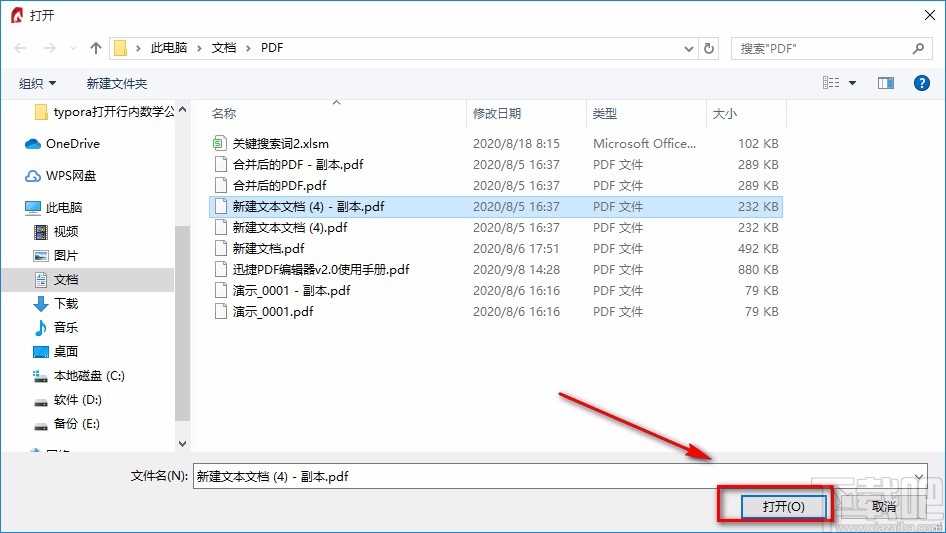
3.将文件添加到软件后,界面上会出现一个保存设置窗口,我们点击窗口底部的“合并”按钮进入到文件合并页面。

4.在文件合并页面中,我们勾选需要合并的文件后,再点击页面左下方的“合并选择项”按钮,就可以开始合并文件了。
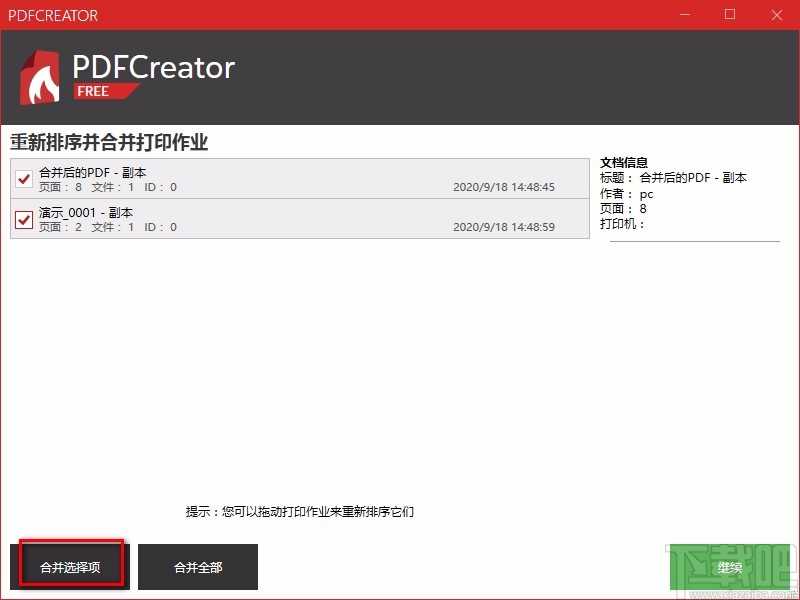
5.PDF文件合并完成后,我们在界面右下角找到绿色的“继续”按钮并点击,就可以返回保存设置窗口。
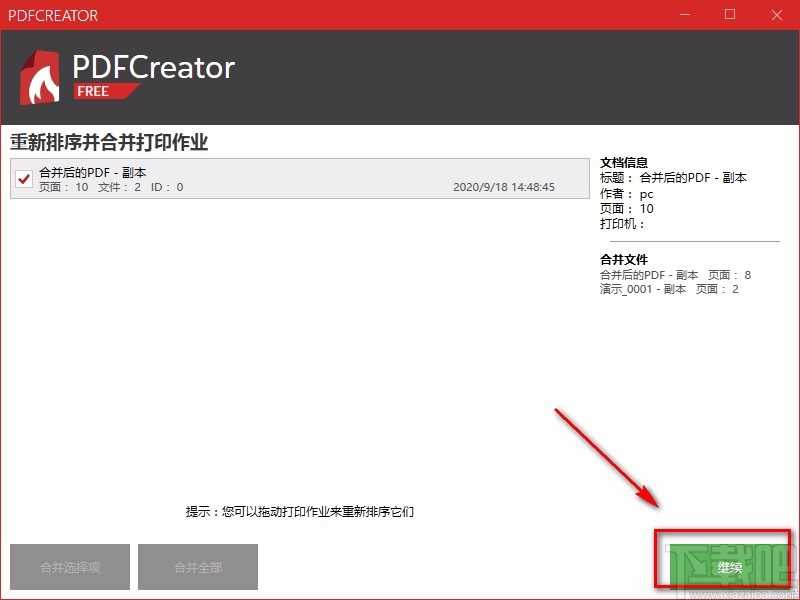
6.在保存设置窗口中,我们在窗口上方设置好文件名称,并点击右侧的三个小点按钮设置文件的保存路径。
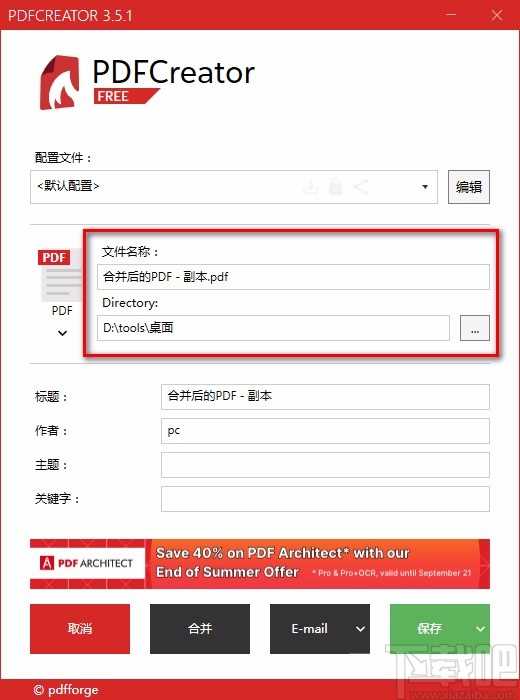
7.完成以上所以步骤后,我们在窗口右下角找到绿色的“保存”按钮,点击该按钮就可以成功将合并后的文件保存在电脑中了。

以上就是我给大家整理的pdfcreator合并PDF文件的具体操作方法,方法简单易懂,有需要的朋友可以看一看,希望这篇教程对大家有所帮助。
